内容提要:一个能够取代格式刷的Excel技巧,那就是单元格样式,不知道你用过没有?进来喵喵!
Excel格式刷,很多小伙伴都不陌生。但另外一个Excel功能:单元格样式,你玩过吗?
如果在实际的Excel表格里面有很多地方需要同样的Excel单元格样式设置。如将A1单元格的样式,迅速赋予给A4、A7单元格。你会怎么弄,格式刷的确可以,不过如果需要一样格式的单元格太多,并且需要重复在几种样式直接来回切换,格式刷就不是一个好选择了。
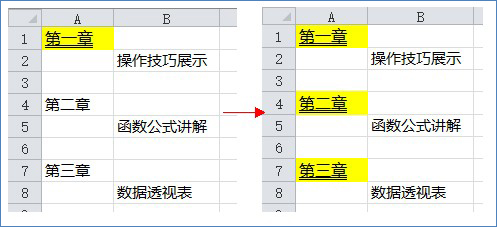
小编的操作是这样的,你也一起动手哈。
第一步,我们预先设置好A1单元格的样式,比如填充黄色,双下划线。
第二步,单击选择A1单元格,然后执行“开始——单元格样式——新建单元格样式”。
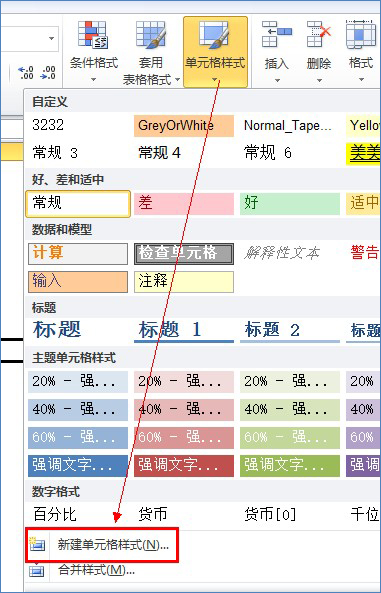
第三步,弹出的“样式”对话框,我们自己去一个样式名,比如:美美的。确定,关闭对话框。
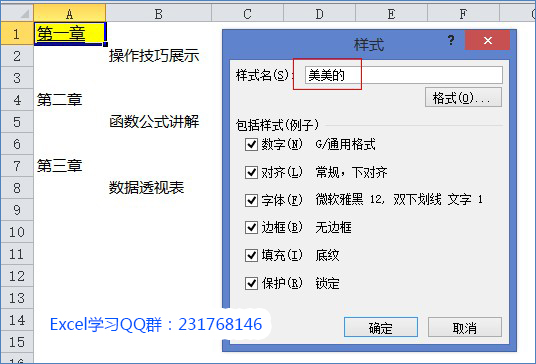
第四步,选中需要应用上面单元格样式的某一个或者多个单元格,单击“开始——单元格样式”,选择“美美的”,这样其他单元格就会应用此样式。
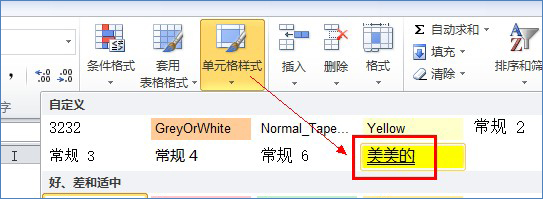
继续,还没完哈。重头戏还在后面,这是格式刷所不具备的强大之处,请看:
A4、A7单元格是我们应用了上面的“美美的”单元格样式。我们现在如果需要把这个样式的单元格底色都变为蓝色。如何操作哦?
点击“美美的”样式——“格式”按钮,弹出的“设置单元格格式”,我们将填充色改为蓝色。这样,应用了这些样式的单元格就自动调整过来了。
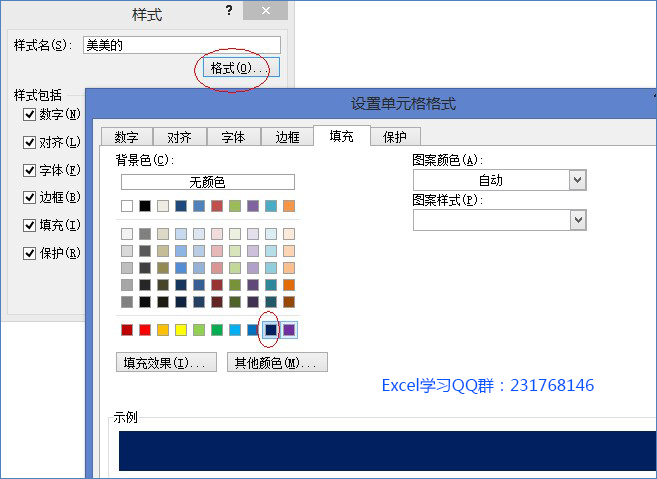
干货吧!你也要动手试试哦!







